如何在 WordPress 中製作多列表單? (初學者指南 2022)
已發表: 2022-06-16您想知道如何在 WordPress 中創建多列表單嗎? 好吧,我們必須說您的搜索到此結束。
多列表單有助於創建更易於用戶導航的有組織的表單。 事實上,這些類型的表格被認為更具吸引力和互動性。
因此,在本文中,我們提供了有關如何創建多列 WordPress 表單的完整指南。
因此,在開始我們的分步指南之前,讓我們首先了解為什麼要添加多列 WordPress 表單。
為什麼要添加多列 WordPress 表單?
表單是一種允許訪問者與您聯繫並發送信息的方式。 此外,表單是產生潛在客戶並將用戶轉化為客戶的絕佳媒介。
因此,在您的網站上部署交互式和引人入勝的表單是必要的。
要添加更多內容,您可以使用文本框、單選按鈕、下拉菜單、條件邏輯、添加文件上傳區域等使表單具有交互性。
但是,將所有這些元素添加到單列表單中會使您的表單變長。 更不用說,您的用戶填寫表格需要花費大量時間和精力。
但不用擔心,多列形式來拯救。 多列表格使您的較長表格更加整潔和可掃描。
實際上,這些表格比傳統的單欄表格更具吸引力。 此外,多列網格強調表單的文本,使其更易於閱讀和理解。
由於多列表單字段是並排的,因此您的用戶可以輕鬆瀏覽您的表單。 因此,這是在智能網格佈局中展示您冗長乏味的表格的最有效方式。
問題是如何在 WordPress 中輕鬆創建多列表單。 這很簡單,要創建一個引人入勝的多列表單,首先,您需要一個 WordPress 表單構建器插件。
因此,在我們的下一節中,我們將找到在 WordPress 中創建多列表單的最佳表單構建器插件。
創建多列表單的最佳 WordPress 插件
網絡上有許多 WordPress 表單構建器插件。 但是,並非所有這些都對用戶友好或用途廣泛,足以創建每種類型的表單。
別擔心,我們做了一些研究,為您找到了完美的 WordPress 表單構建器插件。 它不是 WPEverest 的珠穆朗瑪峰形式。
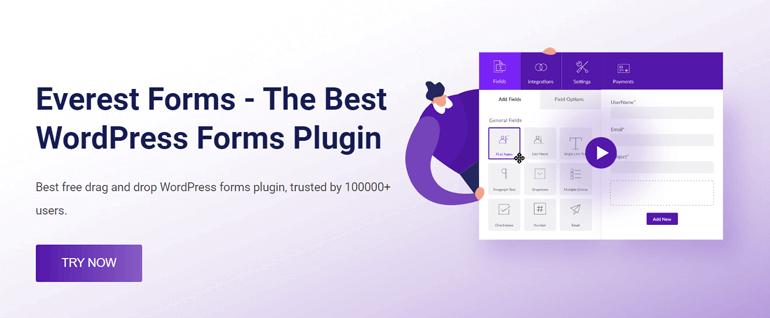
該插件允許您創建任何類型的表單,而無需編寫任何代碼。 最重要的是,它有一個拖放界面。 創建和自定義任何類型的表單都非常靈活。 此外,它還帶有不同的預建表單模板,因此您可以立即開始。
此外,它還支持電子簽名和簡碼,並帶有電子郵件通知和自動回復等功能。此外,它還集成了許多工具和支付網關,如 PayPal。
除了多列表單,您還可以創建多步驟表單、調查表、用戶註冊表單、聯繫表等。除此之外,它還提供一流的功能,如添加無限表單字段、高級定制工具等。
到目前為止,已有100,000 多名用戶信任此插件。 因此,毫無疑問,它是為您的 WordPress 網站創建多列表單的最佳選擇之一。 現在是時候使用 Everest Forms 在 WordPress 中創建一個多列表單了。 讓我們開始吧。
使用 Everest 表單創建多列表單
步驟:1 安裝並激活 Everest 表單
首先,您需要在您的 WordPress 網站上安裝該插件。 因此,登錄到您的 WordPress 儀表板並導航到Plugins >> Add New 。
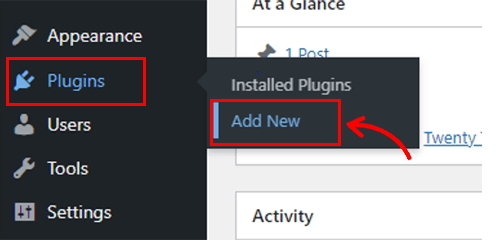
在這裡,您會看到一個搜索欄,您需要在其中輸入Everest Forms 。 在搜索結果中看到 Everest Forms 後,單擊立即安裝按鈕。
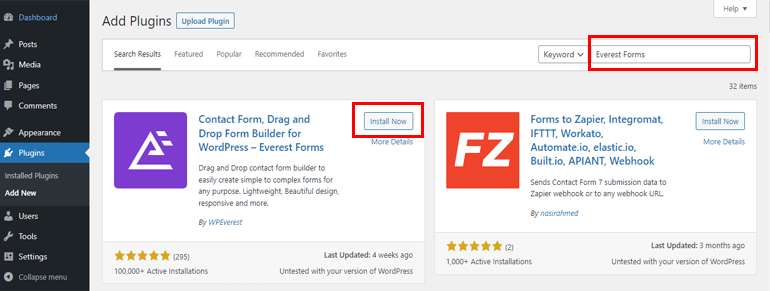
安裝插件後,您可以看到“激活”按鈕,因此單擊該按鈕。
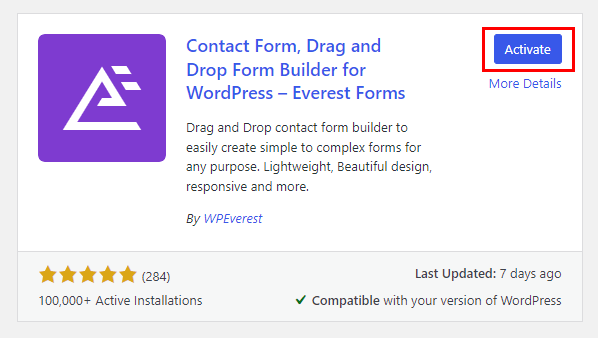
就是這樣,您現在已經成功安裝了 Everest Forms 的免費版本。
事實上,使用 Everest Forms 的免費版本,您可以為您的 WordPress 網站創建一個交互式多列表單。
或者,如果您想訪問插件的廣泛特性和功能,您也可以購買高級包。
步驟:2 創建一個多列的新表單
安裝並激活 Everest Forms 後,現在讓我們開始為您的 WordPress 網站創建一個多列表單。 為此,首先,導航到Everest Forms>> Add New 。
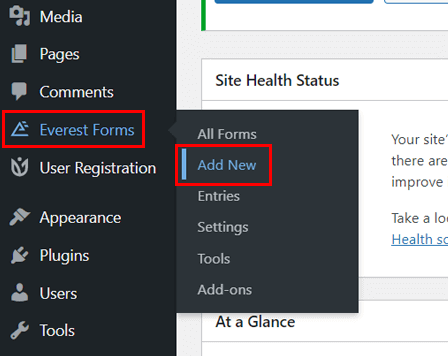
之後,您將直接進入一個新頁面,您可以在其中看到 Everest Forms 提供的不同預製表格。
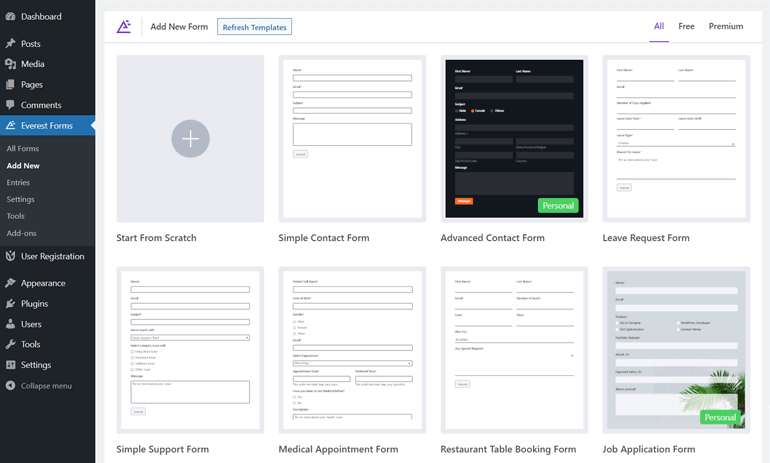
在這裡,您可以選擇任何表單模板,對其進行自定義,並將其添加到您的網站。 或者您可以從頭開始構建您的表單。
在這裡,我們將從頭開始創建一個表單。 因此,單擊“從頭開始”選項。
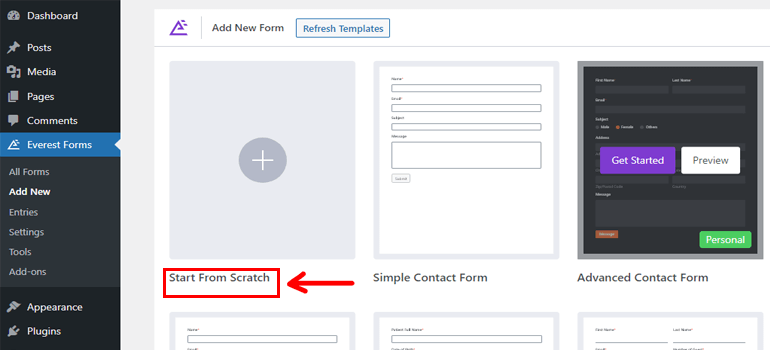
現在,為您的表單取一個合適的名稱。 例如,在這裡,我們將表單命名為Multi Colum Form 。
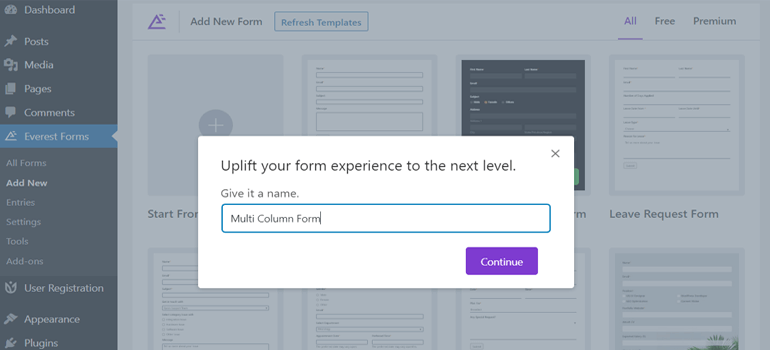
此後,它會將您帶到新頁面,您可以在其中開始構建多列表單。
如您所見,表單中已經有兩列可用。 您可以更改並使其成為單列或添加更多列。 因此,為此,將指針懸停在表單字段上,您將看到三個不同的選項
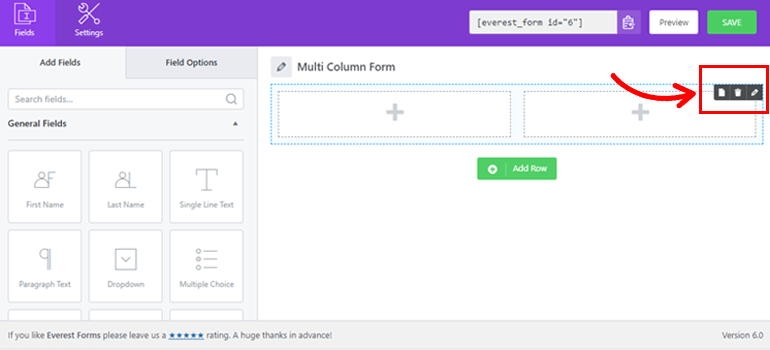
首先是一個類似頁面的圖標,您可以在構建表單時使用它來複製行。 第二個是刪除選項。 第三個是類似鉛筆的圖標,可讓您在表單中添加多列。

單擊類似鉛筆的圖標,然後顯示Row Setting 。 在行設置中,您可以為行設置多個列。
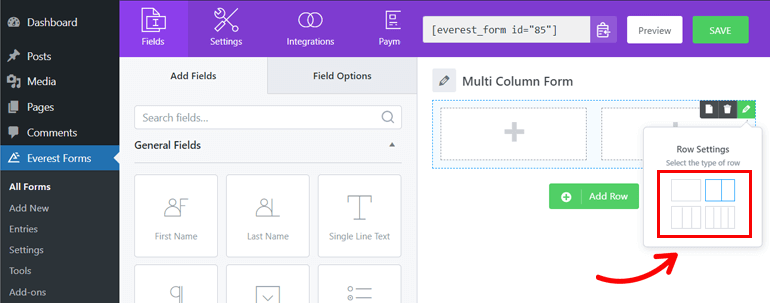
事實上,Everest Forms 允許您在每行的四個不同列選項之間進行選擇。 因此,您可以根據自己的選擇為該行選擇列選項。
之後,您可以開始向表單添加字段。 您需要做的就是將您選擇的字段從左側拖放到表單構建器區域的右側。
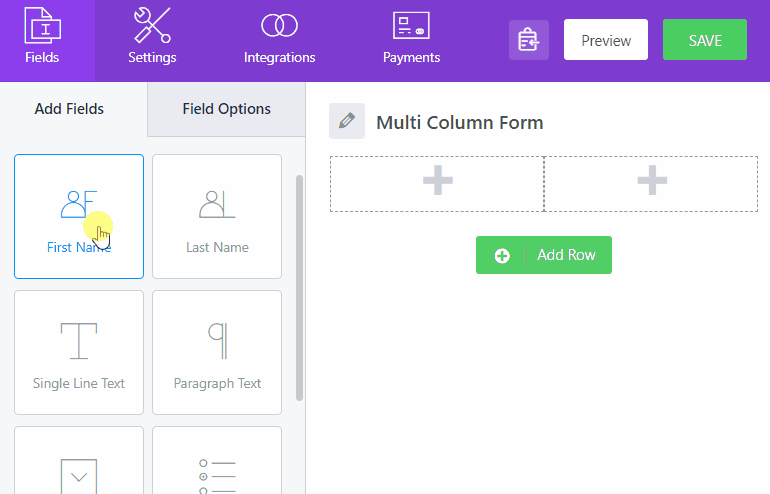
此外,要向表單添加新行,請單擊“添加行”按鈕。 當您單擊此按鈕時,相同數量的列將添加到下一行。
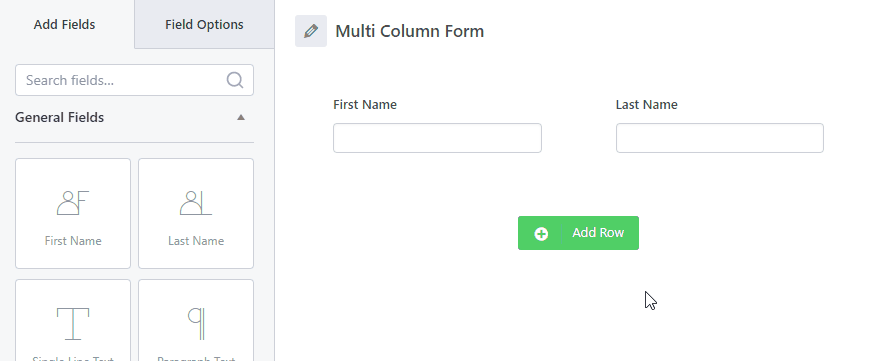
但是,您可以通過“行設置”選項更改列數。
將行和字段添加到多列表單後,單擊“保存”按鈕以保存表單設置。
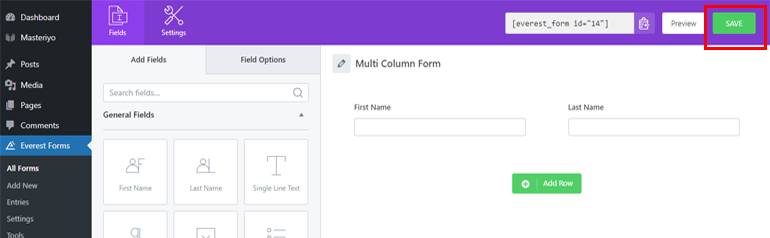
步驟:3 設置和配置表單設置
構建表單後,如果要更改添加的字段設置,請單擊該表單字段並從左側選擇字段選項。 在這裡您可以更改字段名稱、添加描述和更改元鍵。
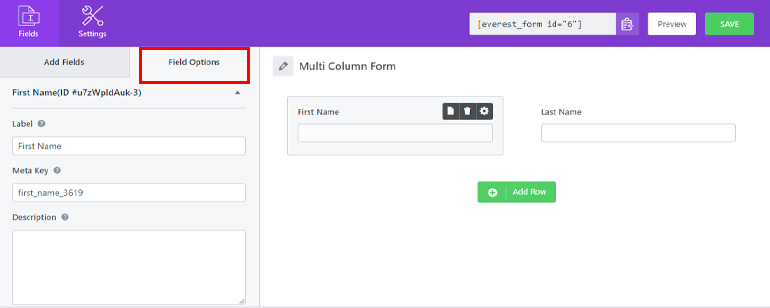
此外,還有一個高級選項,您可以在其中添加佔位符文本、添加默認值和CSS 類。
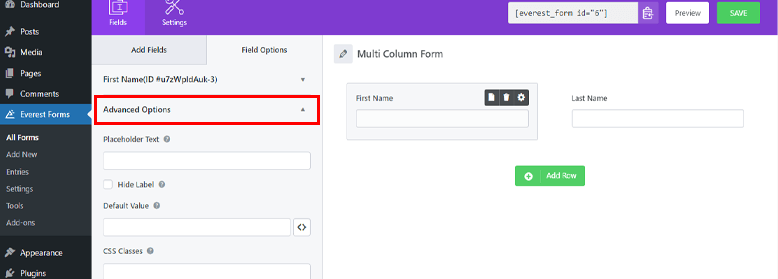
此外,您還可以配置表單的設置。 只需單擊“字段”選項卡旁邊的“設置”選項卡。 在這裡,您將看到兩個選項General和Email 。
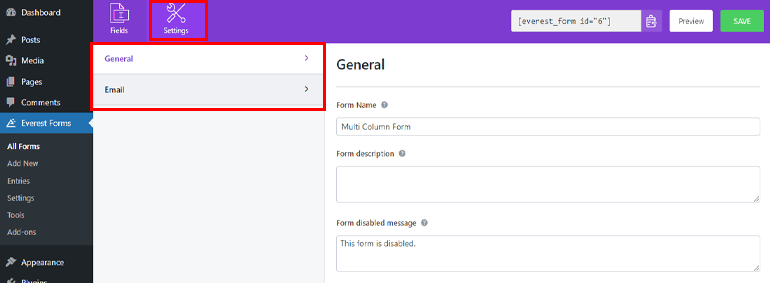
您可以更改表單名稱、表單描述,並從常規設置中添加成功的表單提交消息。
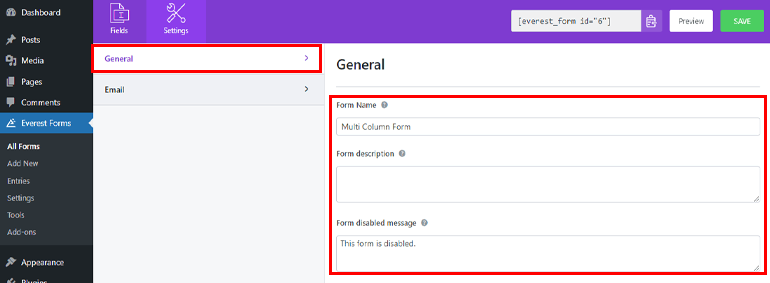
此外,Everest Forms 還允許您啟用反垃圾郵件蜜罐、啟用 Ajax 表單提交和禁用存儲條目信息。
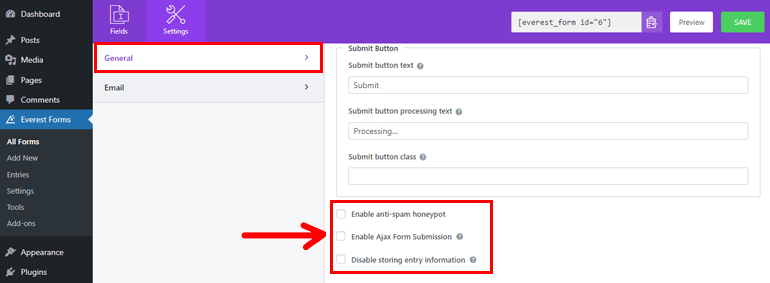
同樣,在電子郵件設置中,您可以在收件人地址部分設置管理員電子郵件,以便在提交任何表單時,您會收到通知。
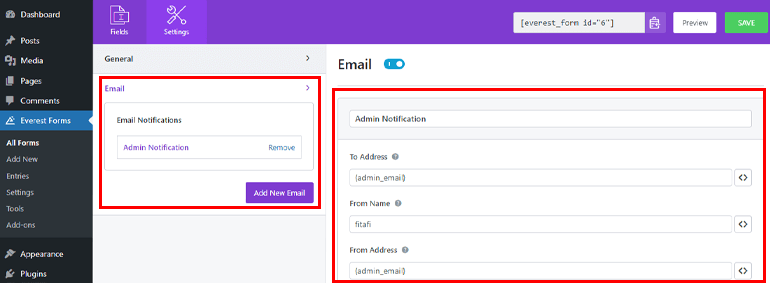
您還可以設置回復至您要回复的參考電子郵件地址。 此外,您還可以添加電子郵件主題和電子郵件消息。
步驟:4 在您的 WordPress 網站上顯示表單
由於您已經為多列表單創建和配置了設置,是時候發布它了。 您可以通過兩種不同的方式發布表單。
第一個是簡碼方法,您需要在其中復制多列表單的簡碼。
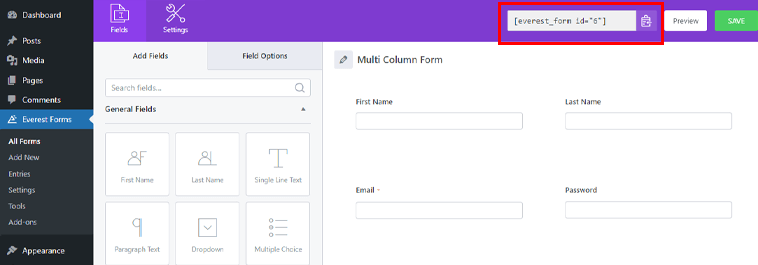
然後打開您要放置表單的任何小部件、頁面或帖子。 之後,單擊(+)按鈕,將簡碼粘貼到簡碼塊上,然後點擊發布按鈕。
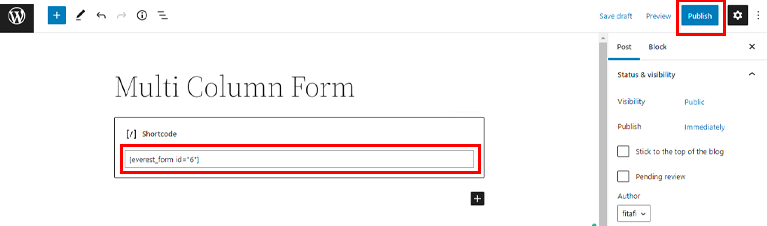
或者,您也可以通過首先單擊(+)按鈕將多列表單添加到您的網站。 然後,搜索欄將出現在您需要輸入Everest Forms的位置。 結果顯示 Everest Forms 圖標後,單擊它。
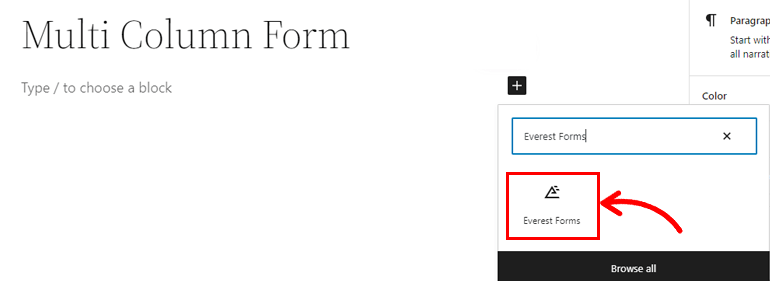
然後,從我們之前創建的下拉菜單中選擇多列表單選項。
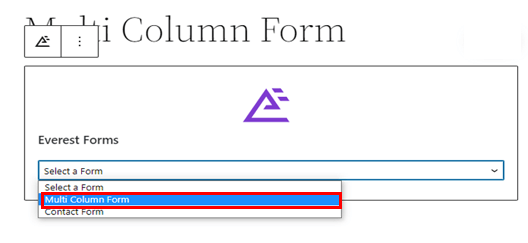
最後,不要忘記按下將出現在右側角落的發布按鈕。
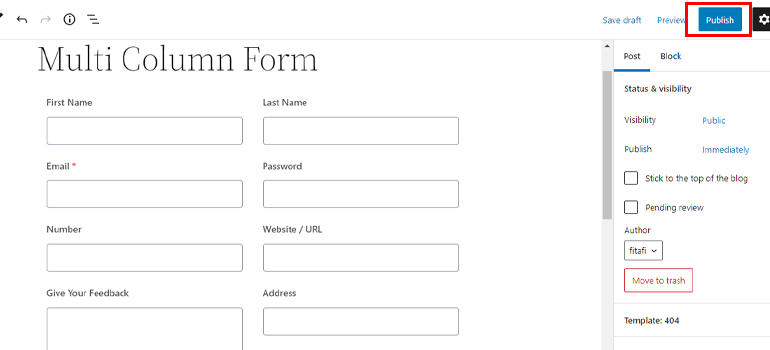
把它包起來!
因此,這就是我們在 WordPress 中創建多列表單的分步指南。 您可能已經註意到,使用 Everest Forms 可以輕鬆地將多列 WordPress 表單添加到您的網站。
最重要的是,您可以使用此表單構建器插件來使您的大型表單更整潔、更簡潔。 即使您是外行,使用此插件為您的網站創建任何表單也是小菜一碟。
除此之外,您還可以查看我們的博客,其中涵蓋了與 WordPress 相關的主題,例如如何製作透明標題、創建自定義主頁、更改帖子佈局等等。 最後,在 Twitter 和 Facebook 上關注我們以獲取更多未來更新。
